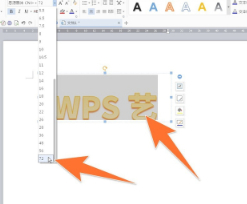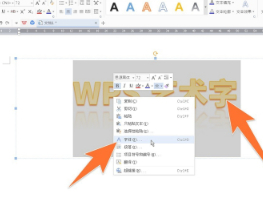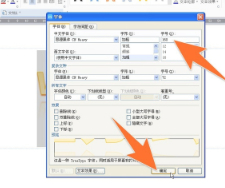科技本身,支配宇宙的自然规律是充满魅力的!因此越来越多的人开始关注科技的相关动态,近来wps艺术字怎么拉伸放大的消息也是引起了很多人的关注,那么既然现在大家都想要知道wps艺术字怎么拉伸放大,小编今天就来给大家针对wps艺术字怎么拉伸放大这样的问题做个科普介绍吧。

该教程适用
产品型号:联想AIO520C
系统版本:Win10教育版
软件版本:WPS Office 2020
1.要先用鼠标选中要放大的艺术字,然后再点击上面的字体大小选择框,选择一个大号的数值就能放大艺术字。
2.但是上面的字号选择框,最多只能将字设置成72号大小,如果要超过72号字,设置成更大号的字时,就在选中艺术字后,右击鼠标,再点击字体。
3.然后在字体设置窗口里面,在字号下面就可以输入一个想要的字号,比如160,再点击确定。
4.这时,wps中的艺术字就被放大了很多,只要纸张页面足够大,还可以将wps艺术字设得更大些。
工具:
型号:联想AIO520C
系统:Win10教育版
软件:WPS Office 2020
功能和快捷键:操作步骤/方法 方法1 1 1.要先用鼠标选中要放大的艺术字,然后再点击上面的字体大小选择框,选择一个大号的数值就能放大艺术字。